| | شرح كيفية وضع الصور بالمنتدى / شرح بالصور |    |
|
| كاتب الموضوع | رسالة |
|---|
Admin
صــاحـب المـوقع


New Page 2 |  موضوع: شرح كيفية وضع الصور بالمنتدى / شرح بالصور موضوع: شرح كيفية وضع الصور بالمنتدى / شرح بالصور  الإثنين يونيو 08, 2009 12:23 pm الإثنين يونيو 08, 2009 12:23 pm | |
| |
|
  | |
eman
عضو ذهبى


New Page 2 بيانات اضافيه [ + ]
|
تاريخ التسجيل : 06/04/2009
عدد المساهمات : 1129
 |
|
|  موضوع: رد: شرح كيفية وضع الصور بالمنتدى / شرح بالصور موضوع: رد: شرح كيفية وضع الصور بالمنتدى / شرح بالصور  الإثنين يونيو 08, 2009 1:10 pm الإثنين يونيو 08, 2009 1:10 pm | |
| |
|
  | |
عاشقة تانيا
عضو مشارك


New Page 2 بيانات اضافيه [ + ]
|
تاريخ التسجيل : 01/05/2009
عدد المساهمات : 45
 |
|
|  موضوع: رد: شرح كيفية وضع الصور بالمنتدى / شرح بالصور موضوع: رد: شرح كيفية وضع الصور بالمنتدى / شرح بالصور  الإثنين يونيو 08, 2009 1:55 pm الإثنين يونيو 08, 2009 1:55 pm | |
| |
|
  | |
hanan
عضو جديد


New Page 2 بيانات اضافيه [ + ]
|
تاريخ التسجيل : 05/06/2009
عدد المساهمات : 1
الجنس : 
 |
|
|  موضوع: رد: شرح كيفية وضع الصور بالمنتدى / شرح بالصور موضوع: رد: شرح كيفية وضع الصور بالمنتدى / شرح بالصور  الإثنين يونيو 08, 2009 2:11 pm الإثنين يونيو 08, 2009 2:11 pm | |
| |
|
  | |
saraaaaaah
عضو جديد


New Page 2 بيانات اضافيه [ + ]
|
تاريخ التسجيل : 30/05/2009
عدد المساهمات : 8
الجنس : 
 |
|
|  موضوع: رد: شرح كيفية وضع الصور بالمنتدى / شرح بالصور موضوع: رد: شرح كيفية وضع الصور بالمنتدى / شرح بالصور  الإثنين يونيو 08, 2009 3:51 pm الإثنين يونيو 08, 2009 3:51 pm | |
| teslamooooooooooooooooooooooooooooooooooooooooooooooooooooooooooooooo |
|
  | |
rony18
عضو جديد


New Page 2 بيانات اضافيه [ + ]
|
تاريخ التسجيل : 28/05/2009
عدد المساهمات : 6
الجنس : 
 |
|
|  موضوع: رد: شرح كيفية وضع الصور بالمنتدى / شرح بالصور موضوع: رد: شرح كيفية وضع الصور بالمنتدى / شرح بالصور  الثلاثاء يونيو 09, 2009 2:57 am الثلاثاء يونيو 09, 2009 2:57 am | |
| |
|
  | |
لولو
عضو جديد


New Page 2 بيانات اضافيه [ + ]
|
تاريخ التسجيل : 15/05/2009
عدد المساهمات : 12
الجنس : 
 |
|
|  موضوع: رد: شرح كيفية وضع الصور بالمنتدى / شرح بالصور موضوع: رد: شرح كيفية وضع الصور بالمنتدى / شرح بالصور  الثلاثاء يونيو 09, 2009 8:31 am الثلاثاء يونيو 09, 2009 8:31 am | |
| ميرسي كلكم زوووووووق :shock: :x |
|
  | |
نانو
عضو مشارك


New Page 2 بيانات اضافيه [ + ]
|
تاريخ التسجيل : 08/05/2009
عدد المساهمات : 46
الجنس : 
 |
|
|  موضوع: رد: شرح كيفية وضع الصور بالمنتدى / شرح بالصور موضوع: رد: شرح كيفية وضع الصور بالمنتدى / شرح بالصور  الثلاثاء يونيو 09, 2009 9:34 am الثلاثاء يونيو 09, 2009 9:34 am | |
| انا عملتها ماطلعتش الصوره طلعت عنوان الصوره بس وبعدين انا مش عارفه احدد كله
ممكن تقولى اعمل ايه |
|
  | |
Djissika
عضو برونزى


New Page 2 |  موضوع: رد: شرح كيفية وضع الصور بالمنتدى / شرح بالصور موضوع: رد: شرح كيفية وضع الصور بالمنتدى / شرح بالصور  السبت سبتمبر 11, 2010 5:37 pm السبت سبتمبر 11, 2010 5:37 pm | |
| |
|
  | |
????
زائر

New Page 2 |  موضوع: رد: شرح كيفية وضع الصور بالمنتدى / شرح بالصور موضوع: رد: شرح كيفية وضع الصور بالمنتدى / شرح بالصور  الجمعة ديسمبر 10, 2010 8:35 am الجمعة ديسمبر 10, 2010 8:35 am | |
| |
|
  | |
alSh5i
مشرفة عامة


New Page 2 |  موضوع: رد: شرح كيفية وضع الصور بالمنتدى / شرح بالصور موضوع: رد: شرح كيفية وضع الصور بالمنتدى / شرح بالصور  الأربعاء ديسمبر 15, 2010 2:14 am الأربعاء ديسمبر 15, 2010 2:14 am | |
| |
|
  | |
????
زائر

New Page 2 |  موضوع: رد: شرح كيفية وضع الصور بالمنتدى / شرح بالصور موضوع: رد: شرح كيفية وضع الصور بالمنتدى / شرح بالصور  الخميس ديسمبر 23, 2010 9:54 am الخميس ديسمبر 23, 2010 9:54 am | |
| |
|
  | |
احلام بريئة
عضو فعال

New Page 2 |  موضوع: رد: شرح كيفية وضع الصور بالمنتدى / شرح بالصور موضوع: رد: شرح كيفية وضع الصور بالمنتدى / شرح بالصور  الإثنين يناير 24, 2011 10:22 am الإثنين يناير 24, 2011 10:22 am | |
| |
|
  | |
همسات القمر
مشرفة عامة


New Page 2 |  موضوع: رد: شرح كيفية وضع الصور بالمنتدى / شرح بالصور موضوع: رد: شرح كيفية وضع الصور بالمنتدى / شرح بالصور  الأربعاء يناير 26, 2011 8:02 pm الأربعاء يناير 26, 2011 8:02 pm | |
| |
|
  | |
صبـــــا
عضو جديد

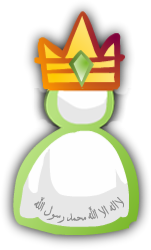
New Page 2 |  موضوع: رد: شرح كيفية وضع الصور بالمنتدى / شرح بالصور موضوع: رد: شرح كيفية وضع الصور بالمنتدى / شرح بالصور  الأحد مارس 06, 2011 1:36 pm الأحد مارس 06, 2011 1:36 pm | |
| السسلام عليكم ..
ارجو من مدير الموقع حذف عضويتي .. في اسرع وقت ممكن
وذلك لظروف خاااصه تمنعني من المشاركة هنا .. وشكراً
|
|
  | |
| | شرح كيفية وضع الصور بالمنتدى / شرح بالصور |    |
|


